Windows 10 nepieņemama tīkla drošības atslēga. mēģini vēlreiz
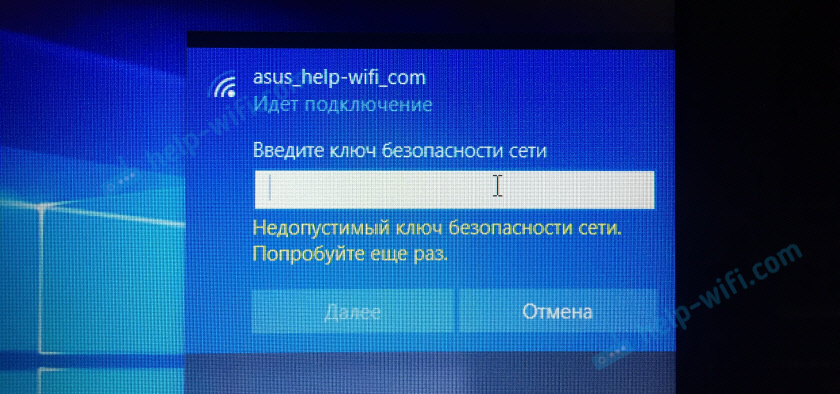
- 1920
- 5
- Scott Ullrich
Windows 10: nepieņemama tīkla drošības atslēga. mēģini vēlreiz
Es nolēmu runāt par vienas mazas problēmas risinājumu, ar kuru otra diena nācās sevī. Es instalēju Windows 10 uz ASUS klēpjdatora. Viss tika uzstādīts labi, sistēma ielādēja, un es nolēmu to savienot ar savu Wi-Fi tīklu. Lai ievietotu nepieciešamās programmas, konfigurējiet visu un T. D.
Es atveru pieejamo tīklu sarakstu, izvēlos manu Wi-Fi tīklu, ievadu paroli un saņemu kļūdu "nepieņemama tīkla drošības atslēga. Mēģini vēlreiz". Nesapratu. Es atkal ievadu paroli no Wi-Fi, nospiediet "nākamo" un atkal šo kļūdu ar dzeltenu tekstu, viņi saka nepieņemamu drošības atslēgu.
Es pārbaudīju tastatūras izkārtojumu. Vērts "angļu". Pārbaudīja, vai ieslēgta Caps Lock. Izslēgts. Es vēlreiz norādu uz paroli un kļūdu. Es nofotografēju:
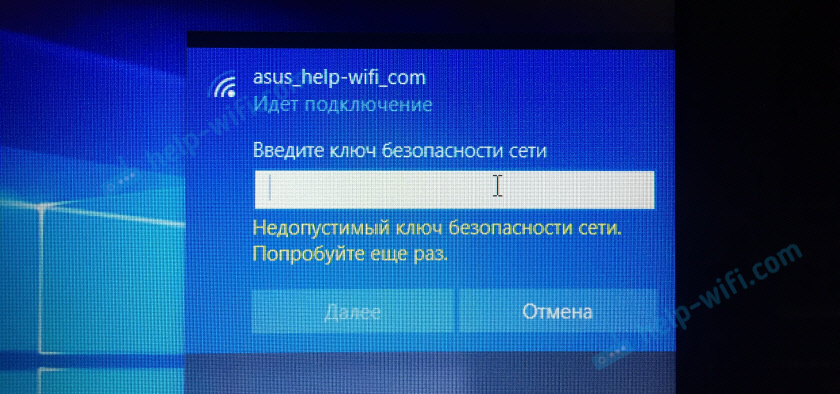
Bet es zinu, ka es pareizi norādīju paroli. Viņš man ir vienkāršs. 8 cipari un viens burts. Gandrīz katru dienu es to iepazīstinu. Un šeit Windows 10 atsakās pieņemt paroli no Wi-Fi tīkla. Parole neatbilst, lai gan esmu pārliecināts, ka es to pareizi norādīju.
Ja Wi-Fi parole nav piemērota Windows 10
Es ilgu laiku nedomāju atvērt piezīmjdatoru (var atrast meklējot) un izrakstīt tajā paroli no mana Wi-Fi tīkla. Tad es nokopēju paroli no piezīmjdatora paroles ievadīšanas rindā, izveidojot savienojumu ar bezvadu tīklu.
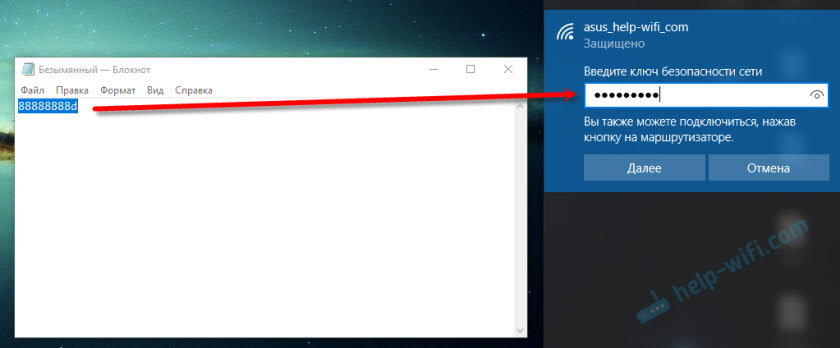
Un viss savienots. Vairāk uzraksts "Nepieņemama tīkla drošības atslēga. Mēģiniet vēlreiz "Es neredzēju! Šeit ir tāds risinājums.
Ja iepriekš aprakstītā metode jums nepalīdzēja, visticamāk, jūs patiešām norādāt nepareizu paroli. Pārbaudiet tastatūras izkārtojumu un Caps Lock vēlreiz. Jūs varat redzēt paroli citā datorā vai maršrutētāja iestatījumos saskaņā ar instrukcijām: kā uzzināt paroli no Wi-Fi.Varat arī mēģināt pārlādēt klēpjdatoru. Pārbaudiet, vai viņš izveidos savienojumu ar citu Wi-Fi tīklu.
Ja jums izdevās atrisināt šo problēmu citā veidā vai jums ir noderīga informācija par šo tēmu, tad kopīgojiet to komentāros. Es un apmeklētāji palīdzam-wifi.Com būs ļoti pateicīgs jums! 🙂
- « TV prefikss Xiaomi Mi Box 3 Via Wi-Fi maršrutētājs Zyxel Keenetic Viva strādā ar lieliem nobīdes
- Dīvains Wi-Fi atkārtotāja darbs »

